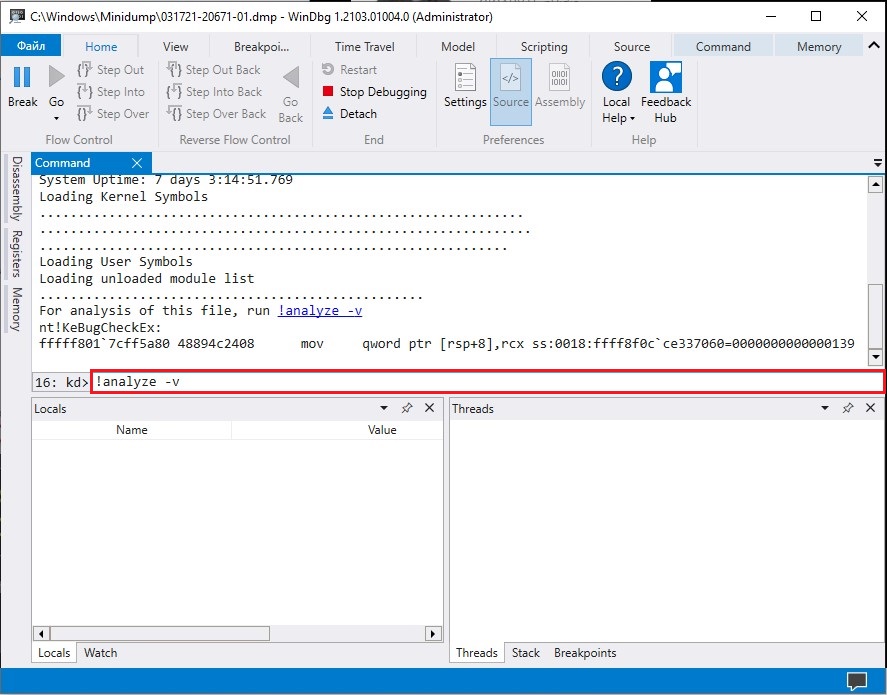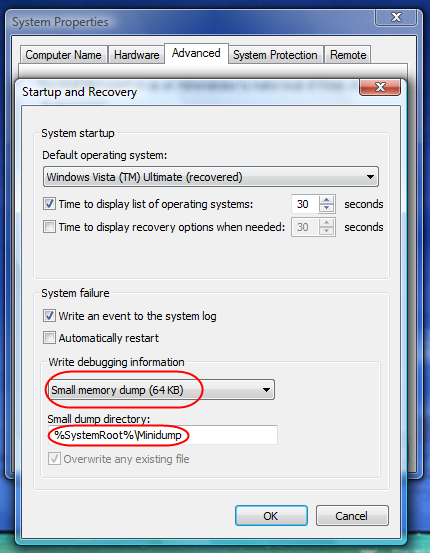- Как открыть файл дампа памяти Windows MEMORYDMP подробная инструкция
- Очищаем жесткий диск
- Surface Pro
- Открытие файла дампа памяти Windows MEMORYDMP
- Удаление файлов дампа памяти
- Просмотр и анализ файла минидампа
- Просмотр полного дампа памяти MEMORYDMP
- Установка и настройка WinDBG
- Просмотр и анализ файла MEMORYDMP
- Шаг 1: Установка и настройка WinDbg
- Шаг 2: Открыть файл MEMORYDMP
- Шаг 3: Просмотр и анализ файла дампа памяти
- Видео:
- Как открыть файл с расширением .dmg
Как открыть файл дампа памяти Windows MEMORYDMP подробная инструкция
Windows MEMORYDMP файлы дампов памяти представляют собой важный ресурс при анализе проблем и ошибок операционной системы. Эти файлы содержат полное состояние вашего компьютера в момент возникновения сбоя или краха системы, и могут предоставить ценную информацию для определения причины проблемы.
В этой статье мы рассмотрим детальную инструкцию о том, как открыть файл дампа памяти Windows MEMORYDMP и проанализировать его содержимое с помощью инструмента от Microsoft, называемого Windbg.
Перед тем, как начать работу, убедитесь, что у вас есть файл дампа памяти Windows MEMORYDMP. Обычно, при возникновении сбоя системы Windows, такой файл автоматически создается на вашем жестком диске. Если файл отсутствует, проделайте следующую настройку для его создания:
1. Откройте панель управления Windows и найдите раздел «Система».
2. В разделе «Система» выберите вкладку «Дополнительные параметры системы».
3. В открывшемся окне выберите вкладку «Дополнительно» и в разделе «Загрузка и восстановление» нажмите на кнопку «Настройка».
4. В разделе «Сбой системы» найдите параметр «Запись содержимого памяти» и убедитесь, что выбрано значение «Файлы дампа памяти»
5. Выберите путь для сохранения файлов дампа памяти и сохраните изменения.
Теперь, когда у вас есть файл дампа памяти Windows MEMORYDMP, вы можете приступить к его открытию и проанализировать содержимое. Для этого мы будем использовать инструмент Windbg от Microsoft.
1. Установка инструмента Windbg
Для начала нужно установить инструмент Windbg на ваш компьютер. Вы можете скачать его с официального сайта Microsoft.
2. После установки откройте командную строку и перейдите в папку, где установлен Windbg. Обычно он устанавливается в папку «C:\Program Files (x86)\Windows Kits\10\Debuggers\x64».
3. В командной строке введите следующую команду: windbg.exe -z путь_к_файлу.dmp. Здесь путь_к_файлу.dmp — это полный путь к файлу дампа памяти Windows MEMORYDMP, который вы хотите открыть.
4. Нажмите Enter и дождитесь загрузки файла дампа памяти в инструменте Windbg.
Теперь вы можете приступить к анализу содержимого файла дампа памяти Windows MEMORYDMP с помощью инструмента Windbg. Используйте команды и функции Windbg для просмотра и анализа данных, которые содержатся в файле дампа памяти.
Важно помнить, что файлы дампа памяти Windows MEMORYDMP могут занимать много места на вашем жестком диске, особенно если вы сталкиваетесь с проблемами системы слишком часто. Чтобы освободить место на диске, вы можете удалить или очистить временные файлы дампа памяти.
Для удаления временных файлов дампов памяти выполните следующие шаги:
1. Откройте «Панель управления» и найдите раздел «Система и безопасность».
2. В разделе «Система и безопасность» выберите «Административные инструменты» и откройте «Компьютерное управление».
3. В окне «Компьютерное управление» выберите «Хранилище» — «Файлы дампа памяти».
4. Выберите файлы дампа памяти и удалите их, нажав правой кнопкой мыши и выбрав «Удалить». Обратите внимание, что удаленные файлы дампа памяти не могут быть восстановлены, так что будьте осторожны.
Теперь вы знаете, как открыть файл дампа памяти Windows MEMORYDMP и проанализировать его содержимое с помощью инструмента Windbg. Этот инструмент может быть полезен при поиске ответа на возникшие проблемы и ошибки в вашей системе Windows.
Очищаем жесткий диск
Для оптимизации работы вашего компьютера и освобождения места на жестком диске рекомендуется периодически очищать его от временных файлов и других неиспользуемых данных. В данном разделе рассмотрим несколько шагов, которые можно выполнить для очистки диска.
1. Удаление временных файлов:
В системе Windows существует функция очистки временных файлов. Чтобы воспользоваться этой функцией, выполните следующие шаги:
- Откройте Панель управления.
- Найдите и выберите пункт «Просмотр временных файлов» или «Очистка диска».
- Выберите диск, который вы хотите очистить.
- Выберите файлы, которые хотите удалить (например, файлы временных файлов, файлы обновлений системы и т. д.).
- Нажмите кнопку «Очистить файлы».
2. Удаление файлов из корзины:
Удаленные файлы остаются в корзине и продолжают занимать место на жестком диске. Чтобы полностью удалить файлы из корзины, выполните следующие шаги:
- Перейдите в корзину на вашем рабочем столе.
- Выберите файлы, которые вы хотите удалить окончательно.
- Нажмите правой кнопкой мыши на выбранные файлы и выберите пункт «Удалить».
- В появившемся диалоговом окне нажмите кнопку «Да» для подтверждения удаления.
3. Использование сторонних программ:
Существует множество сторонних программ, которые позволяют провести более полное удаление неиспользуемых файлов. Например, CCleaner, Wise Disk Cleaner, Clean Master и другие. Установка и настройка таких программ позволит значительно упростить и ускорить процесс очистки.
4. Использование командной строки:
В Windows также можно использовать командную строку для выполнения очистки диска. Например, с помощью команды «cleanmgr» вы можете выполнить очистку диска с помощью встроенной утилиты.
После выполнения этих шагов ваш жесткий диск должен быть освобожден от временных файлов и других неиспользуемых данных. Вы сможете сэкономить место на диске и улучшить производительность системы.
Surface Pro
Открытие файла дампа памяти Windows MEMORYDMP
Дамп памяти MEMORYDMP содержит копию всей системной памяти на момент сбоя. Открытие этого файла может быть полезно для диагностики проблем с работой компьютера.
Для открытия файла дампа памяти MEMORYDMP на Surface Pro выполните следующие шаги:
- Установите программу WinDbg, официального инструмента от Microsoft для анализа файлов дампа памяти.
- Найдите файл MEMORYDMP на вашем жестком диске. Обычно он находится в папке C:\Windows и имеет название «MEMORY.DMP».
- Добавьте файл MEMORYDMP в командную строку WinDbg.
- Откройте файл MEMORYDMP с помощью WinDbg.
После открытия файла MEMORYDMP вы сможете просмотреть его содержимое и анализировать причины сбоя системы.
Удаление файлов дампа памяти
Файлы дампа памяти занимают много места на жестком диске Surface Pro. Чтобы освободить место, неиспользуемые файлы дампа памяти можно удалить.
Для удаления файлов дампа памяти выполните следующие шаги:
- Откройте панель настройки системы Surface Pro.
- Найдите раздел «Временные файлы» или «Temporary files».
- Перейдите в раздел «Файлы минидампа» или «Minidump files».
- Просмотрите список файлов дампа памяти и выберите те, которые вы хотите удалить.
- Нажмите кнопку «Удалить» или «Delete», чтобы удалить выбранные файлы.
После удаления файлов дампа памяти они остаются в корзине вашего Surface Pro. Чтобы окончательно удалить их, выполните следующие шаги:
- Откройте корзину на вашем Surface Pro.
- Найдите файлы дампа памяти, которые вы хотите удалить.
- Выделите эти файлы и нажмите правой кнопкой мыши.
- В появившемся контекстном меню выберите функцию «Удалить» или «Delete», чтобы полностью удалить файлы.
После выполнения этих шагов файлы дампа памяти будут полностью удалены с вашего Surface Pro.
Просмотр и анализ файла минидампа
В первую очередь, необходимо настроить вашу систему для открытия файлов типа .dmp. Для этого выполните следующую команду в командной строке:
assoc .dmp=TemporaryDumpFile
Далее, откройте файл минидампа в WinDbg с помощью следующей команды:
WinDbg -z путь_к_файлу.dmp
После открытия файла, в окне программы будет отображено содержимое дампа памяти. Вы можете осуществить анализ и просмотр различных данных, таких как ошибки в стеке вызовов, состояние памяти, исполняемый код и многое другое.
Установка и настройка WinDbg может занять несколько времени и требует определенных навыков. Однако, данный инструмент предоставляет множество возможностей для анализа файла минидампа.
Если у вас возникли трудности с процессом открытия и анализа файлов минидампа, вы можете найти ответы на свои вопросы в официальной документации Microsoft или обратиться за помощью на специализированные форумы.
Просмотр полного дампа памяти MEMORYDMP
Для просмотра полного дампа памяти MEMORYDMP на вашем компьютере Windows, выполните следующую последовательность шагов:
- Найдите файл дампа памяти MEMORYDMP. Обычно он находится на диске C: в папке «Windows» под названием «MEMORY.DMP».
- Откройте файл дампа памяти. Для этого можно использовать официальное программное обеспечение от Microsoft — Windows Debugger (WinDbg). Скачайте и установите его с официального сайта Microsoft.
- После установки WinDbg откройте его и найдите функцию «Open Crash Dump» (Открыть дамп сбоя) на панели инструментов.
- Выберите файл дампа памяти MEMORYDMP и нажмите «Open» (Открыть).
- В окне WinDbg появится информация о дампе памяти. Здесь вы можете просмотреть содержимое дампа, анализировать его и получить ответы на возможные проблемы или ошибки в работе системы.
Обратите внимание, что при открытии файла дампа памяти, он будет связан с символами вашей системы. Если файлы символов отсутствуют, WinDbg может запросить их загрузку. Вы можете добавить путь к файлам символов в настройках программы.
После просмотра и анализа дампа памяти вы можете удалить файл MEMORYDMP с вашего жесткого диска, так как он больше не понадобится. Для этого просто перенесите файл в корзину и очистите корзину.
Установка и настройка WinDBG
Для работы с файлами дампа памяти Windows MEMORYDMP требуется установка и настройка программы WinDBG от Microsoft. В данной статье мы рассмотрим шаги установки и настройки WinDBG.
1. Перейдите на официальный сайт Microsoft и найдите страницу загрузки программы WinDBG.
2. Скачайте установочный файл программы и запустите его.
3. В процессе установки выберите опцию «Продвинутый» или «Пользовательский» для выборочной установки компонентов.
4. Отметьте «SYMBOLS и SOURCE FILES» в разделе «Debugging Tools for Windows», чтобы установить необходимые файлы символов для работы с дампами памяти.
5. Нажмите «Далее» и дождитесь завершения установки.
6. После завершения установки, откройте программу WinDBG.
7. В верхней панели программы найдите надпись «File» и выберите пункт «Open Crash Dump».
8. В открывшемся окне выберите файл дампа памяти MEMORYDMP и нажмите «Открыть».
9. После открытия файла дампа памяти, программа WinDBG предложит выполнить несколько автоматических шагов для анализа данных. Вы можете пропустить или отменить эти шаги, нажав на соответствующие кнопки.
10. В левой панели программы вы увидите информацию о файле дампа памяти и функцию «!analyze». Вы можете воспользоваться данной функцией для анализа проблемы.
Таким образом, вы успешно установили и настроили программу WinDBG для работы с файлами дампа памяти Windows MEMORYDMP.
Просмотр и анализ файла MEMORYDMP
Для просмотра и анализа файла MEMORYDMP вам потребуется помощь инструментов от Microsoft, таких как WinDbg или отдельный компонент из набора Windows Debugger (WDK). В этом руководстве мы рассмотрим использование WinDbg.
Шаг 1: Установка и настройка WinDbg
Первым шагом необходимо установить WinDbg на ваш компьютер. Вы можете скачать его с официального сайта Microsoft.
После установки запустите WinDbg и настройте его для работы с файлом дампа памяти MEMORYDMP. Для этого выполните следующую команду в командной строке WinDbg:
.symfix
Шаг 2: Открыть файл MEMORYDMP
Откройте файл MEMORYDMP в WinDbg, для этого выполните следующую команду в командной строке:
File -> Open Crash Dump...
Найдите файл MEMORYDMP на вашем жестком диске и откройте его.
Шаг 3: Просмотр и анализ файла дампа памяти
После открытия файла MEMORYDMP вы будете видеть информацию о состоянии памяти системы в момент создания дампа. В левой панели WinDbg отображается стек вызовов функций, которые были активны в момент создания дампа. В правой панели вы можете просмотреть содержимое памяти, данные регистров и структуры данных.
Чтобы выполнить анализ файла MEMORYDMP, вы можете использовать различные команды и функции WinDbg, например:
!thread— просмотр информации о потоках, выполнявшихся в момент создания дампа;!process— просмотр информации о процессах, запущенных в момент создания дампа;!heap— просмотр информации о неиспользуемых участках памяти;!poolused— просмотр информации о потребляемой памяти в пуле ядра;
Дополнительные команды и функции доступны в документации и руководстве пользователя WinDbg.
После проведения анализа файлов дампа и просмотра необходимой информации, вы можете закрыть WinDbg и удалить файлы MEMORYDMP. Обратите внимание, что файлы дампа занимают много места на диске и удалять их рекомендуется только после завершения работы с ними.
Важно помнить, что файлы MEMORYDMP могут содержать конфиденциальные данные, поэтому удаление следует производить осторожно. Лучше всего удалить их с помощью специальной функции корзины или использовать программы для безопасного удаления файлов.
Теперь, с помощью WinDbg, вы можете просмотреть и проанализировать файл MEMORYDMP для диагностики и устранения проблем, возникших в вашей системе.
Видео:
Как открыть файл с расширением .dmg
Как открыть файл с расширением .dmg by Андрей Шкрыль 19,003 views 8 years ago 4 minutes, 18 seconds